AMIに入るパスワードを忘れた
Windows / ADFS パスワード (Scombパスワードと同一)は覚えていますか?
忘れてしまった場合はパスワードの再設定が必要です。
情報システム課の窓口までお問い合わせください。

Windows / ADFS パスワード (Scombパスワードと同一)は覚えていますか?
忘れてしまった場合はパスワードの再設定が必要です。
情報システム課の窓口までお問い合わせください。
「ライセンスが使用できません」と出力されていることから、
学内のdownloadサーバからインストールしたRevitだと推察されます。
この場合に、いただいた症状が起こり得る原因として、SRAS VPNに繋いでいない、もしくは借用していたライセンスの期限切れが考えられます。
※何らかの要因によりライセンスサーバとの通信が遮断されているケースもあります。
後者の場合は、ソフトウェアの再インストールが必要となるケースもございます。
ラインセスの返却・借用方法につきましては、Autodeskの公式ホームページをご参照ください。
[関連ページ]
Autodesk 学生・教育機関向けプログラム
ダウンロードの際、作成したアカウントでログインしていますか?サインインを行った後、ソフトのダウンロード、インストールを行ってください。
また、ソフトウェアのインストールに関しましては、学術情報センターでの支援(サポート)は、一切行っておりません。インストールに問題がある場合は、Autodeskカスタマーサポートお問い合わせページにてご質問ください。
Autodesk社の教育機関限定ライセンスは通常学認を通して認証します。
しかし、審査のために学生証や成績証明書などの書類を求められ、学認での認証が行われない場合があり、
(※最初の認証から1年以上が経過し再認証を行う・学認での認証に失敗した場合等で確認できております)
この状態では、教育用無償ソフトウェアを利用できません。
このような場合は、Autodeskアカウントを再作成して下さい。
手順は以下の通りです。
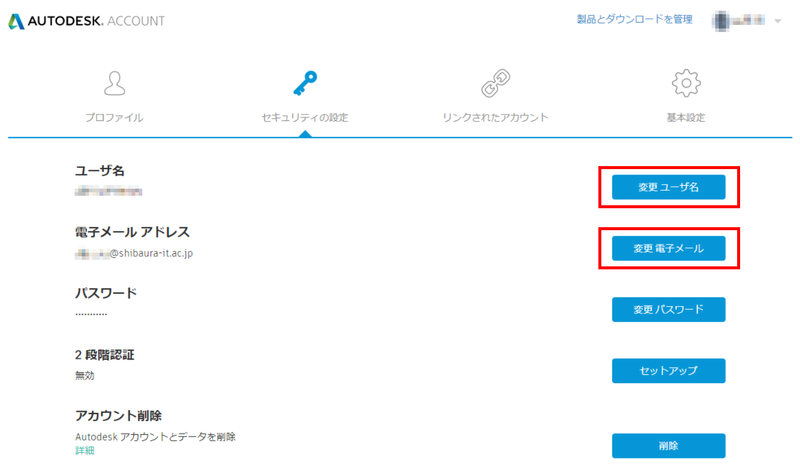
新たに作成したアカウントのライセンス認証はSSOで行うことができるため、書類の提出をすることなくライセンス認証を行うことができます。
[関連ページ]
Autodesk 学生・教育機関向けプログラム
BitLockerとは
BitLocker回復キーの探し方
BitLockerに関するよくある質問
MacにはMac OSとWindowsを共存させるBootCampという機能があります。
本学では、Microsoftとの契約により、Windowsを個人で利用することができます。
・注意
インストールは、各自の責任で行ってください。学術情報センターでのインストール支援(サポート)は、一切行いません。
BootCampを利用するには空き容量が64GB以上必要です。
・セットアップ方法
1. WindowsOSイメージの入手
こちらのページを参照しISOイメージを入手する。
2. MacのBoot Camp アシスタントのアプリを起動し、画面の指示に従いインストールを進める。
(https://support.apple.com/ja-jp/HT201468 参照)
※パーティション選択ではWindowsで利用したい容量を選択する。後からの容量変更できない。
※一部の機種ではインストールにUSBメモリ等が必要な場合がある。
3. Windowsのセットアップを画面の指示に従い行う。
4. WindowsのBoot Campソフトのセットアップを行う。
・Mac OSからWindowsに切り替える
システム環境設定 > 起動ディスク > BOOTCAMP Windows を選択し、その下にある再起動ボタンをクリックする。
・WindowsからMac OSに切り替える
タスクバーにある、BootCampのアイコンを右クリックし、"Mac OSで再起動"をクリック。
以下のマニュアルに記載がございますのでご参照ください。
なお、ActivationCode.txtはChemDrawのダウンロードフォルダ内にございます。
[関連ページ]
ChemOffice Pro
インターネットのサイトを閲覧している際「ウイルスが検出されました」などといった内容の通知が立て続けに表示されるケースが複数報告されています。
これらは、ほとんどの場合Webサイトからのプッシュ通知機能を悪用したスパム行為であり、ウイルスではありません。
しかし、これらの通知をクリックすると不審なサイトに誘導される場合がありますので、通知は無視し削除するようにしてください。
立て続けに通知が送信される場合は、ブラウザの設定から通知設定を確認し、見覚えのないサイトから通知を許可していないか確認してください。
また、Webサイトデータの消去、ブラウザのリセットも併せてお試しください。
詳しくはこちらのサイトを参照してください。
https://helpcenter.trendmicro.com/ja-jp/article/TMKA-10274
Google Chromeからサインインする方法を紹介します。
1.Googleにログイン
2.Chromeホーム右上にあるメニューから「Classroom」をクリックします。
3.別ウィンドウでClassroomが開くので、利用したいアカウントを選択し続行をクリックします。
4.学生は「私は生徒です」を選択します。教員は「私は教師です」を選択します。
お近くの情報システム課窓口にお声をかけて下さい。